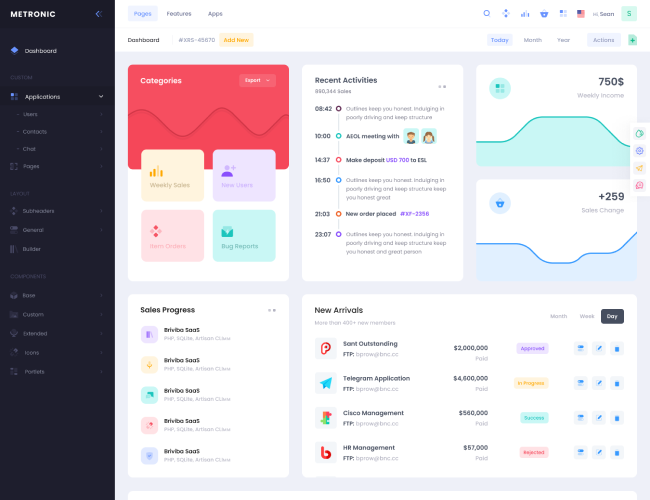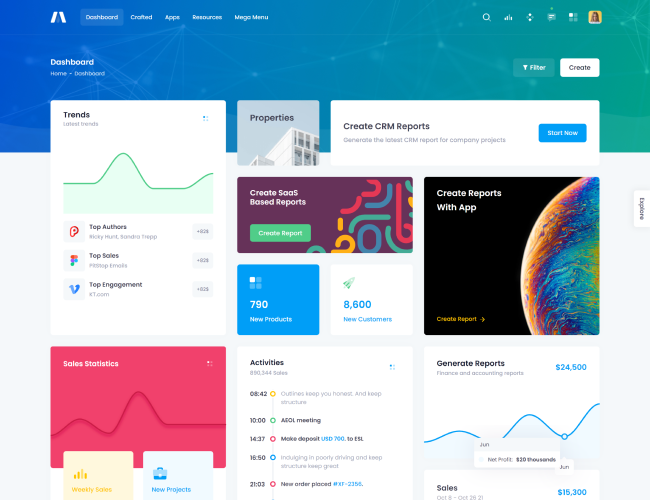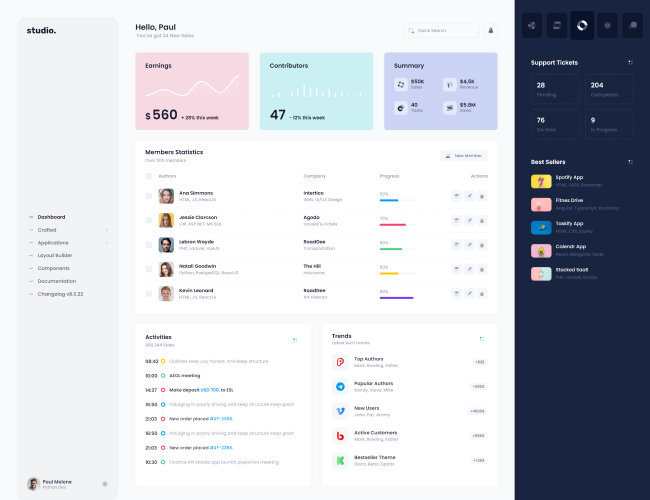bir bilgisayarın işletim sistemi yüklemek için bir usb sürücüsünü kullanabilmesi için önyüklenebilir (bootable) hale getirilmesi gerekir. bu işlem, aşağıdaki adımları takip ederek yapılabilir:
1. işletim sistemi iso dosyasını indirin: öncelikle, yüklemek istediğiniz işletim sistemi için iso dosyasını indirmeniz gerekiyor. bu dosyalar genellikle üreticinin web sitesinde mevcuttur.
2. önyüklenebilir usb sürücüsü hazırlayın: bir usb sürücüsü kullanarak, önyüklenebilir bir yükleme cihazı oluşturabilirsiniz. bunu yapmak için, en az 8 gb'lık bir usb sürücüsüne ihtiyacınız olacak.
3. iso dosyasını usb sürücüsüne yazın: iso dosyasını usb sürücüsüne yazmak için, üçüncü taraf bir yazılım kullanmanız gerekebilir. bazı popüler araçlar şunlardır:
• rufus: windows için açık kaynaklı bir yazılımdır.
• unetbootin: windows, mac os x ve linux için açık kaynaklı bir yazılımdır.
• etcher: windows, mac os x ve linux için açık kaynaklı bir yazılımdır.
4. bilgisayarınızı önyükleme yapacak şekilde ayarlayın: usb sürücüsünden önyükleme yapmak için bilgisayarınızın önyükleme ayarlarını değiştirmeniz gerekebilir. bu adım bilgisayarlar için farklı olabilir. önyükleme menüsüne erişmek için genellikle bilgisayarınızı açarken klavyenizde belirli bir tuşa basmanız gerekecektir (örneğin; f12, f2, esc veya delete).
5. işletim sistemi yüklemesini başlatın: bilgisayarınızı usb sürücüsünden önyükledikten sonra işletim sistemi yükleme işlemi otomatik olarak başlayacaktır. işletim sistemi kurulumunu tamamlayana kadar ekrandaki talimatları izleyin.
bu adımları takip ederek önyüklenebilir bir usb sürücüsü oluşturabilir ve bir bilgisayarın işletim sistemini yükleyebilirsiniz.
1. işletim sistemi iso dosyasını indirin: öncelikle, yüklemek istediğiniz işletim sistemi için iso dosyasını indirmeniz gerekiyor. bu dosyalar genellikle üreticinin web sitesinde mevcuttur.
2. önyüklenebilir usb sürücüsü hazırlayın: bir usb sürücüsü kullanarak, önyüklenebilir bir yükleme cihazı oluşturabilirsiniz. bunu yapmak için, en az 8 gb'lık bir usb sürücüsüne ihtiyacınız olacak.
3. iso dosyasını usb sürücüsüne yazın: iso dosyasını usb sürücüsüne yazmak için, üçüncü taraf bir yazılım kullanmanız gerekebilir. bazı popüler araçlar şunlardır:
• rufus: windows için açık kaynaklı bir yazılımdır.
• unetbootin: windows, mac os x ve linux için açık kaynaklı bir yazılımdır.
• etcher: windows, mac os x ve linux için açık kaynaklı bir yazılımdır.
4. bilgisayarınızı önyükleme yapacak şekilde ayarlayın: usb sürücüsünden önyükleme yapmak için bilgisayarınızın önyükleme ayarlarını değiştirmeniz gerekebilir. bu adım bilgisayarlar için farklı olabilir. önyükleme menüsüne erişmek için genellikle bilgisayarınızı açarken klavyenizde belirli bir tuşa basmanız gerekecektir (örneğin; f12, f2, esc veya delete).
5. işletim sistemi yüklemesini başlatın: bilgisayarınızı usb sürücüsünden önyükledikten sonra işletim sistemi yükleme işlemi otomatik olarak başlayacaktır. işletim sistemi kurulumunu tamamlayana kadar ekrandaki talimatları izleyin.
bu adımları takip ederek önyüklenebilir bir usb sürücüsü oluşturabilir ve bir bilgisayarın işletim sistemini yükleyebilirsiniz.
0
-1